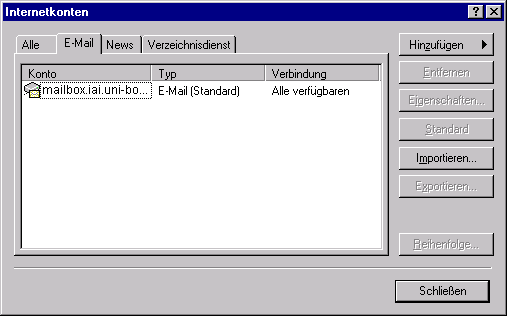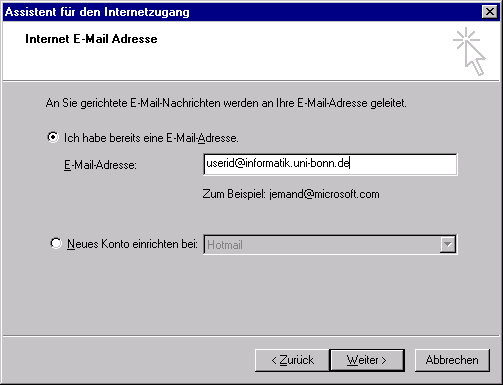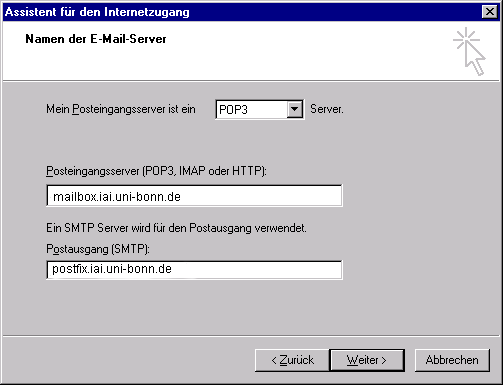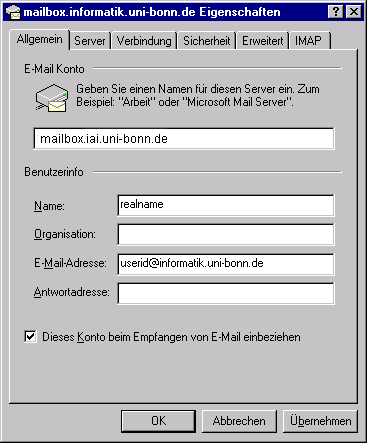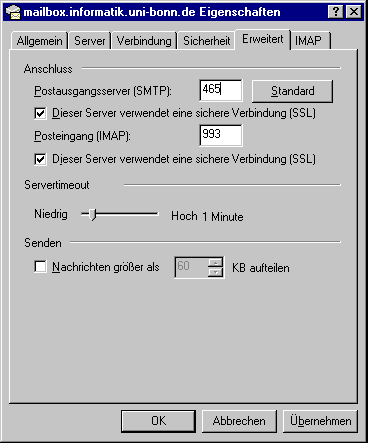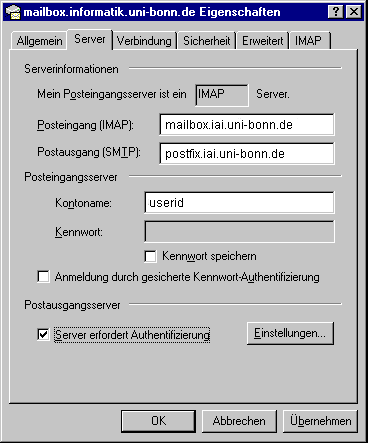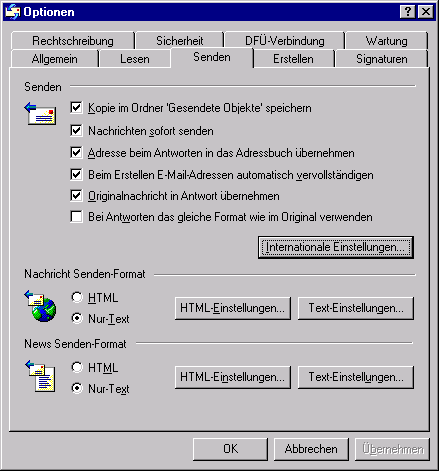iai.uni-bonn.de
Rheinische Friedrich-Wilhelms-Universität Bonn
Systemgruppe Angewandte Informatik
| Home | |
| Dienste |
|
| Tools |
|
| Konfiguration |
|
| Ansprechpartner |
|
| Allg. Information | |
| Sonstiges rund um eMail |
| >Home > Konfiguration email clients > Outlook Express |
| Konfiguration Outlook Express | |||||||||||||||||||||||||
Bei Fragen zur Konfiguration von Outlook Express wenden Sie sich bitte an Ihre lokale Systembetreuung. |
|||||||||||||||||||||||||